De tre bästa sätten att överföra musik från Android till iPhone
"Jag fick precis min nya iPhone 17, men jag hade en Samsung Galaxy 24 förut. Jag vet inte" hur man överför musik från Android till iPhoneJag har sökt på Google och hittat flera metoder för att överföra data från Android till iPhone, till exempel Apples app Move to iOS. Ärligt talat är jag inte tekniskt kunnig och jag vill hitta det enklaste sättet att skicka musik från Android till iPhone. Snälla hjälp!
Nyligen har många skaffat sin nya iPhone 17, och några av dem som precis uppgraderat från Android till iPhone står inför samma utmaning – att synkronisera musik från Android till iPhone. Dessutom, om du är en användare med flera enheter och äger både en iPhone och en Android-telefon, är musiköverföring också en nödvändig färdighet.
Lyckligtvis finns det flera sätt som kan hjälpa dig att enkelt njuta av Android-musik på iPhone. Du kan lära dig mer om överföringsmetoder från Android till iPhone i vår handledning nedan. Okej, låt oss börja den underbara resan nu.
SIDINNEHÅLL:
- Del 1: Överför musik från Android till iPhone med appen Flytta till iOS
- Del 2: Överför musik från Android till iPhone med hjälp av dedikerad programvara
- Del 3: Överföra musik från Android till iPhone med hjälp av USB-kablar
- Del 4: Överför musik från Android till iPhone med hjälp av streamingtjänsten
Del 1: Överför musik från Android till iPhone med appen Flytta till iOS
Vet du vad, Apple släppte en app, Flytta till iOS, vilket kan hjälpa dig att överföra musik trådlöst från Android till iPhone. Men det finns några saker du måste förstå först:
1. Flytta till iOS-appen stöder inte alla smartphones. Din Android-telefon måste köras Android 4.0 eller högre och iPhone måste utrusta iOS 9.3 eller senare.
2. Fungerar bara för ny iPhone. Om det finns data på din iPhone måste du utföra fabriksåterställning före överföringsmusik.
3. Även om Flytta till iOS-app inte kräver en dator för att överföra data från Android till iPhone behöver den ett bra Wi-Fi-nätverk. Du måste sätta både din Android-telefon och iPhone i samma Wi-Fi-nätverk.
4. Med Flytta till iOS kan du inte välja vissa låtar och skicka dem till iPhone.
Hur man överför låtar från Android till iPhone utan dator
Steg 1. Lås upp din Android-telefon, gå till Play butik, sök efter Flytta till iOS appen och installera den på din enhet.
Steg 2. Slå på din nya iPhone och följ instruktionerna på skärmen för att konfigurera enheten. Se till att den är ansluten till samma Wi-Fi-nätverk. När du ser Apps & Data skärm, välj Flytta data från Android.
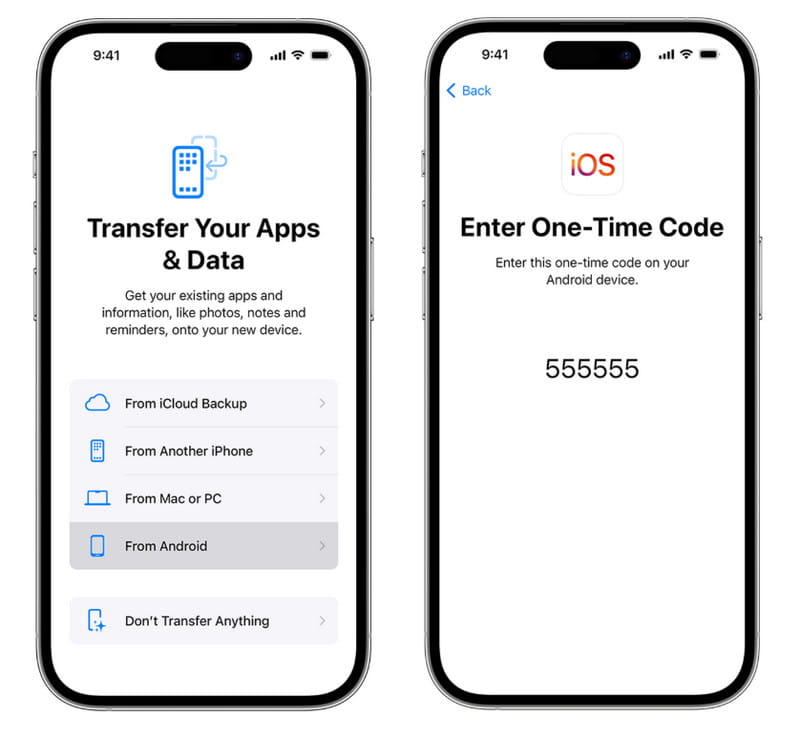
Om du vill använda Flytta till iOS för en gammal iPhone, gå till Inställningar > Allmänt > Återställa och välj Radera alla innehåll och inställningarEfter återställning till fabriksinställningarna startar din iPhone om och visar välkomstskärmen som en ny enhet.
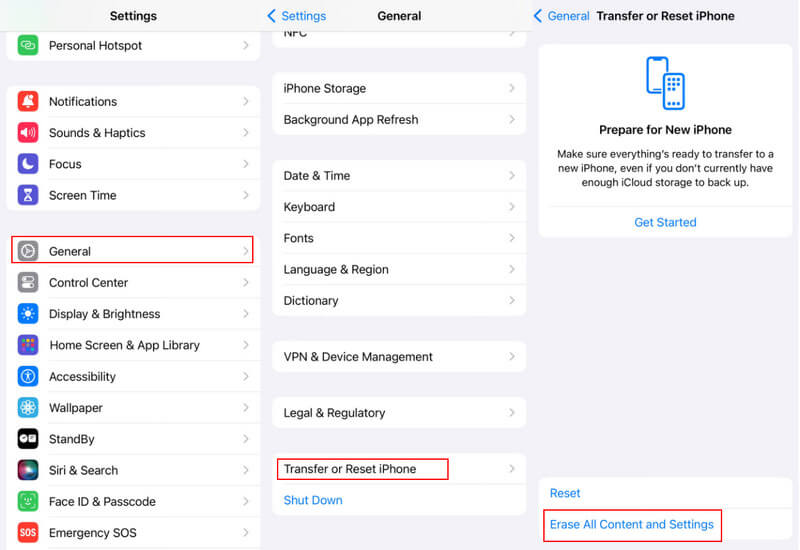
Steg 3. Växla till din Android-telefon och öppna Flytta till iOS appen från din startskärm. Tryck på Fortsätta och tryck sedan på Godkänn efter att du har läst igenom villkoren noggrant. Tryck sedan på Nästa i det övre högra hörnet av Hitta din kod skärm.
Steg 4. Vänd dig till din iPhone, tryck på Fortsätta för att visa verifieringskoden. Ange sedan koden i din Android-telefon för att gå vidare till Dataöverföring skärmen. Här kan du välja innehåll, till exempel musik från Android till iPhone. Tryck sedan på Nästa för att starta överföringsprocessen.
Steg 5. Laddningsfältet på din iPhone visar processen. När den är klar trycker du på Färdig på din Android-telefon och tryck på Fortsätta på iPhone för att gå vidare till återställningsstegen i installationen.
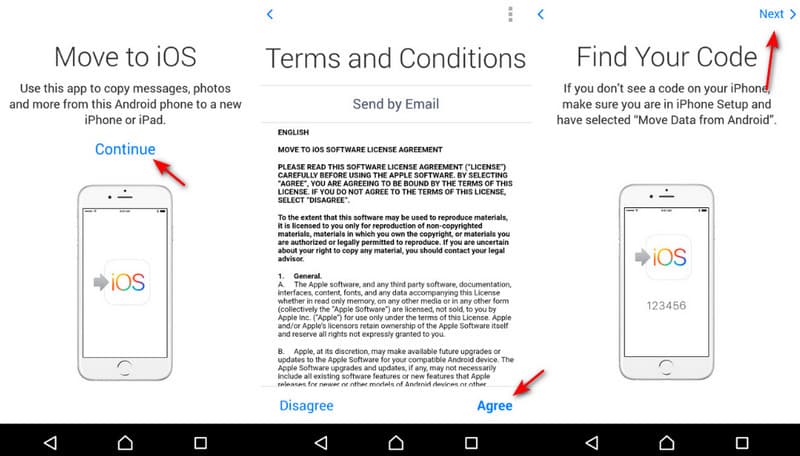
Tips: Hela musiköverföringsprocessen kan ta en stund till en timme beroende på antalet låtar du överför. Och tänk på att även om Android-telefonen visar att processen är klar måste du fortfarande hålla båda mobila enheterna anslutna tills laddningsfältet på iPhone slutförs. Om du vill överföra musiken från tredjepartsappar på Android till iPhone, se till att appen även är tillgänglig för iOS.
Del 2: Överför musik från Android till iPhone med hjälp av dedikerad programvara
Om du vill överföra vissa specifika låtar från Android till iPhone kan inte Flytta till iOS uppfylla dina behov. Här rekommenderar vi Apeaksoft MobieTrans. Dess unika fördelar är:
Skicka musik från Android till iPhone med ett enda klick
- Den kommer inte att skriva över eller avbryta befintliga låtar på iPhone.
- Extrahera låtar från Android till iPhone i originalkvalitet.
- Skicka musik från Android till iPhone säkert med en USB-kabel.
- Förutom musik fungerar den även för videor, foton och andra dokument.
- Den är kompatibel med ett bredare utbud av mobila enheter, som iPhone/iPad/iPod och Android-enheter från Samsung, HTC, LG, Sony, Google, etc.
- Den är tillgänglig på både Windows och Mac.
Säker nedladdning

Hur man överför musik från Android till iPhone med ett klick
Steg 1. Installera programvaran för musiköverföring.
Ladda ner och installera rätt version av det bästa programmet för telefonöverföring till din dator.
Steg 2. Anslut både din Android och iPhone till det här verktyget.
Anslut båda enheterna till datorn med USB-kablarna. Det här verktyget kommer att känna igen dina enheter automatiskt.

Tips: Se till att din iPhone upptäcks som Målenhet och Android-program i Källanhet område. Om inte, tryck på nedåtpilen högst upp för att korrigera det.
Steg 3. Överför musik från Android till iPhone.
Klicka på alternativet Musik i den vänstra navigeringsfältet och markera den musik du vill skicka. Klicka på målenheten högst upp för att börja skicka musik från Android till iPhone.

Tips: Som du kan se ovanför, förutom musik, gör denna kraftfulla telefonöverföring också dig möjlighet att överför kontakter och foton mellan iOS och Android-enheter.
Del 3: Överföra musik från Android till iPhone med hjälp av USB-kablar
Det är välkänt att iTunes är en användbar dataöverföring för iPhone, så vi kan överföra musik från Android till iTunes och sedan synkronisera den till iPhone.
Hur man överför musik från Android till iPhone på Windows
Generellt sett kan vi ladda ner musik från Android till iTunes på Windows-datorer via Utforskaren.
Steg 1. Anslut din Android-telefon till datorn med en USB-kabel. Om AutoPlay inte dyker upp automatiskt klickar du på den här datorn och öppna din telefon som en extern hårddisk.
Steg 2. Sök efter mappen som heter Musik på din telefon och dra och släpp den till skrivbordet för att ladda ner all musik från Android till PC.
Tips: Om du använder Google Play Musik på Android måste du installera Google Music Manager för att ladda ner dina låtar från Android.

Steg 3. Anslut din iPhone till datorn med Lightning-kabeln och öppna den senaste versionen av iTunes. Vänta tills iTunes har upptäckt din enhet, klicka på enhetsknappen och gå till Sammanfattning fliken. Se till att markera rutan för Hantera musik och videoklipp manuellt under Montering området.
Steg 4. Fäll ut Fil menyn och välj Lägg till fil i biblioteket or Lägg till mapp i biblioteket, leta sedan upp den nedladdade musiken på skrivbordet och lägg den i iTunes Music Library.

Steg 5. Nästa, gå till Bibliotek > Musik i iTunes för att visa all musik i ditt iTunes-bibliotek. Markera alla önskade låtar i listan och dra och släpp dem till På min enhet området i vänsterkolumnen. Sedan är musiköverföringen från Android till iPhone klar och du kan njuta av dina favoritlåtar på din nya iPhone.

Du kanske också vill veta: Hur Överföra musik från Windows Media Player till iTunes
Hur man skickar musik från Android till iPhone på Mac
På en Mac-dator kan du inte överföra musik direkt från Android till iPhone. Den alternativa lösningen är Googles Android-filöverföring.
Steg 1. Ladda ner och installera Android File Transfer på din Mac och starta sedan programmet. Använd USB-kabeln för att ansluta din Android-telefon och Mac-datorn.

Steg 2. Navigera till Musik mappen, tryck på Cmd och markera alla önskade låtar, dra och släpp dem till skrivbordet. Eller så kan du ladda ner hela musikmappen till Mac-skrivbordet.

Steg 3. Anslut iPhone till Mac med Lightning-kabel, vanligtvis startar iTunes automatiskt. Därefter kan du trycka på Anordning knappen för att välja MusikKlicka i kryssrutan bredvid Synka musik från Android till iPhone.

Vissa större tillverkare har släppt dataöverföringsprogram för sina kunder, till exempel Samsung Kies, HTC Sync Manager, Sony Desktop Manager, etc. Med programmet kan du synkronisera musik från smartphone till dator eller Mac.
Hur man överför Android-musik till iPhone via iTunes
Nu har du din musik från Android till dator. Nästa steg är att överföra musik från Android till iPhone med iTunes. Det finns två alternativ, använd blixt~~POS=TRUNC kabel~~POS=HEADCOMPoch iTunes Wi-Fi-nätverkOm du föredrar att överföra data trådlöst är iTunes Wi-Fi-synkroniseringsfunktion ett bra alternativ.
Steg 1. Anslut din iPhone till datorn. Gå sedan till Sammanfattning flik och leta upp till Montering område. Se till att markera kryssrutan framför Synkronisera med denna iPhone via Wi-Fi. Klicka på Ansök knappen längst nere till höger för att bekräfta ditt beslut.
Steg 2. Ta nu bort din iPhone och placera din iPhone och dator i samma Wi-Fi-nätverk när du vill överföra musik till din iPhone. Öppna iTunes så att den upptäcker din enhet.
Steg 3. Du måste också först lägga till musik från skrivbordet till ditt iTunes-musikbibliotek. Klicka på Musik fliken från vänsterkolumnen. Leta sedan upp det högra fönstret och markera rutan för Synka musikväljer Valda spellistor, konstnärer, album, och genrerOch väljer sedan Nyligen tillagd i spellistor sektionen. Klicka på Ansök or Synkronisera knappen längst ner börjar iTunes skicka Android-musik till iPhone.

Hela processen kan ta flera minuter till en timme, beroende på hur många låtar som överförs.
Del 4: Överför musik från Android till iPhone med hjälp av streamingtjänsten
Utöver den traditionella datamigreringen finns det för moderna användare ett ännu bekvämare alternativ – att använda den musikstreamingtjänst du för närvarande använder. Om du använder plattformar som Spotify, Apple Music eller YouTube Music kan processen att migrera ditt musikbibliotek bli extremt enkel. Den största fördelen ligger i att alla dina spellistor och inställningar synkroniseras via ett molnkonto istället för att lagras lokalt på enheten. För att växla mellan plattformar behöver du därför bara utföra en enkel åtgärd: logga in med samma konto.
Ladda bara ner motsvarande app (som Spotify eller Apple Music) till din nya iPhone och logga in med ditt tidigare konto, så återställs hela ditt musikbibliotek automatiskt. Observera dock att de låtar du tidigare laddat ner för offline-lyssning måste laddas ner manuellt till den nya enheten.
Låt oss ta Spotify som exempel, och så här överför du smidigt din musik från Android till iPhone.
Steg 1. På din nya iPhone: Ladda ner Spotify från App Store.
Steg 2. Logga in med samma Spotify-konto som du använde på din tidigare Android-telefon.
Tips: Registrera inte ett nytt konto.
Steg 3. Alla dina spellistor, samlade låtar och artister du följer visas omedelbart på din nya iPhone efter en lyckad inloggning.
Slutsats
I den här handledningen har vi delat flera sätt att Överföra musik från Android till iPhoneOm du har en ny iPhone är appen Flytta till iOS ett bra alternativ för att överföra data från Android till iPhone utan dator, inklusive musik. Vi har också berättat om alternativen du kan använda för att skicka musik från Android till iPhone med iTunes. Letar du efter den enklaste metoden för att skicka musik från Android till iPhone? Apeaksoft MobieTrans är det bästa svaret och kan hjälpa dig att slutföra jobbet med ett klick.
Relaterade artiklar
Bara spendera några minuter för att lära dig fyra enklaste sätt att sätta musik på din Android-enhet, inklusive via USB-kabel, Bluetooth, OTG-enhet och Android-backupverktyg.
Har du problem med att överföra Apple musik till Android? Då bör du kolla denna handledning ut. Det finns flera bästa sätt att klara det här jobbet enkelt och snabbt.
Den här sidan listar 5 gratis sätt att överföra musik från gammal iPhone till ny iPhone 17 med (ut) iTunes/dator, eller dela musik mellan iPhone-enheter trådlöst.
Det här inlägget visar hur du överför musikfiler från en Android till en annan Android-enhet med MobieTrans, Google Play Musik, Bluetooth, NFC.

